¿Te gustaría poder utilizar WhatsApp en tu ordenador pero no sabes descargarlo? ¡Instalar WhatsApp en el PC es muy sencillo! Tan solo sigue los siguientes pasos y podrás disfrutar de la aplicación tanto en tu sobremesa como en tu portatil.
Requerimientos básicos para poder utilizar WhatsApp en tu ordenador:
- Un ordenador, fijo o portátil, con el sistema operativo de Windows.
- Conexión a internet activa.
Cómo instalar WhatsApp en el PC
Cómo instalar WhatsApp en el PC por carpetin
Aunque haya varios métodos para poder utilizar la app, el más famoso y simple es recurrir a BlueStacks.
Paso 1: Descargar BlueStack (aplicación gratuita para Windows)
Paso 2: Después de terminar la descargar, haz doble click en el archivo descargado. Tras ello, presiona el botón Continuar. Para terminar, haz click en Instalar.
Paso 3: Tras ello, descarga el archivo APK de WhatsApp.
Paso 4: Después de terminar la descarga del archivo, haz doble click sobre él.
Paso 5: ras ello, se instalará WhatsApp en tu ordenador.
Paso 6: A continuación, abre BlueStacks (el método más rápido es hacer doble click en el acceso directo que se habrá creado en tu escritorio)
Paso 7: Ahora, en BlueStacks >> Haz click en My Apps.
Paso 8: En esa lista verás el icono de WhatsApp >> Haz click en él.
Paso 9: Acepta los términos y condiciones que proponen. Deberías echar un vistazo para ver si te sientes cómodo con ellas antes de empezar a usar la app.
Paso 10: Introduce el número de teléfono que quieres utilizar. ¡Recuerda! No podrás utilizar números que ya tengan una cuenta de WhatsApp asociada.
Note: Tienes que introducir el código de tu país antes de teclear los nueve dígitos de tu móvil. En el caso de España, +34.
Paso 11: Ahora WhatsApp intentará verificar tu número, pero aparecerá un mensaje de error.
Paso 12: Now click on Call Me >> Tras ello, haz click en «Call me» (o Llámame, depende de la versión). Recibirás una llamada automática con un número de confirmación. ¡Recuerda guardar ese número! Te recomendamos escribirlo en un papel o en un archivo de Word.
Paso 13: Ahora, teclea el número recibido en el campo de verificación y ¡ya está!
¡Disfruta de WhatsApp para ordenador, portatil o sobremesa!
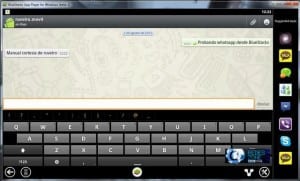
deseo descargar whatsapp para mi pc
a ver este es un blog de linux, si esto solo funciona en window para que lo posteais?????
«DESDE LINUX»…
como lo descargo si es para windous no para linux
¿en serio? no sirve para descargarlo en linux , se supone que es para poderlo instalar en linux y salen con ese chorro de babas que es para windows -.-
entiendo que no quieran ser haiters de windows, pero como dijeron este blog es de linux, si quieren haganlo pero para ambos sistemas operativos para una buena convivencia